Начиная с OS X Mavericks в десктопной операционной системе Apple появилась возможность выводить показания системных процессов из стандарного приложения Мониторинг системы прямо в Dock.
Для того чтобы активировать различные варианты оторажения значка в Dock, для начала нужно запустить саму программу Мониторинг системы (по умолчанию она находится в папке Другие в Launchpad).
После запуска, в Dock, разумеется, появится значок утилиты. Теперь остается только нажать на него правой клавишей мыши и выбрать пункт Значок в Dock.
Среди вариантов отображения есть следующие:
- Загрузка ЦП – на специальных шкалах (по одной для каждого «ядра») будет отображаться то, насколько загружен процессор в настоящий момент.
- Показать историю ЦП – отображение загрузки «ядер» процессора во времени.
- Загрузка сети – отображение активности загрузки/отправки данных через интернет.
- Работа диска – отображение процессов чтения и записи на жесткий диск.
По материалам yablyk




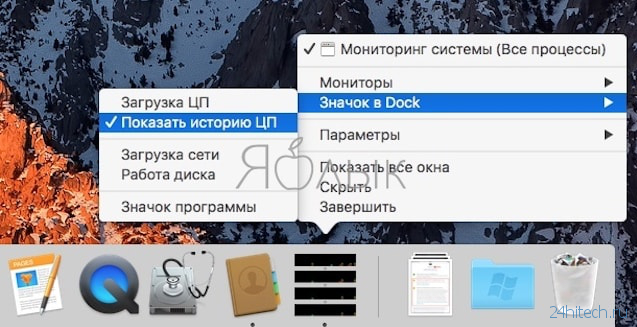

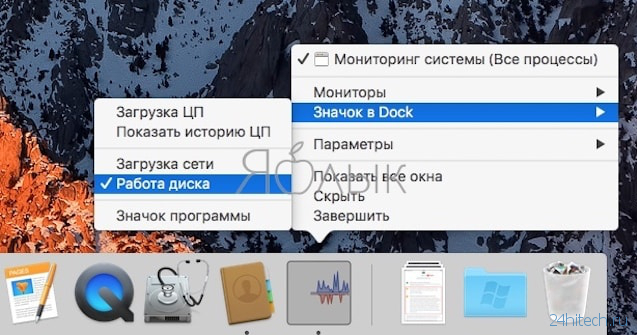



Нет комментарий